Cómo silenciar (la mayoría) las cuentas de correo no deseado y Trolls en Twitter

Me encanta Twitter, pero no se puede negar que durante mucho tiempo ha tenido un problema de spam y trol. Envíe un tweet sobre un producto o servicio popular, y a menudo obtendrá respuestas raras de cuentas aleatorias. Saca tu cabeza y toma una postura política, y los trols anónimos intentarán cortarte.
Afortunadamente, Twitter está comenzando a abordar algunos de estos problemas y brinda herramientas para que las cuentas regulares bloqueen el spam y el abuso. Ahora puede silenciar cuentas específicas o ciertas palabras clave, pero ¿qué pasa con todos esos trolls anónimos y únicos? Bueno, ahí es donde entran los filtros de notificación.
Uno de los grandes problemas de Twitter es lo rápido y fácil que es crear cuentas. No tiene sentido bloquear a alguien si dos minutos después vuelven con una nueva cuenta. Con los filtros de notificación, puede establecer reglas que silencian automáticamente los Tweets de cierto tipo de cuentas. Puede ignorar los Tweets de las cuentas:
- No sigue.
- Que aún usan la imagen de perfil predeterminada.
- No han confirmado su correo electrónico.
- No han confirmado su número de teléfono.
- Eso no te sigue.
- Eso solo se ha creado recientemente.
Ninguno de estos filtros afectará a las cuentas que sigues, por lo que puedes implementarlos sin temor a cortar los Tweets de las personas que te interesan. Aquí se explica cómo implementarlos.
En el sitio web
Haga clic en la imagen de perfil en la esquina superior derecha y luego seleccione Configuración y privacidad.
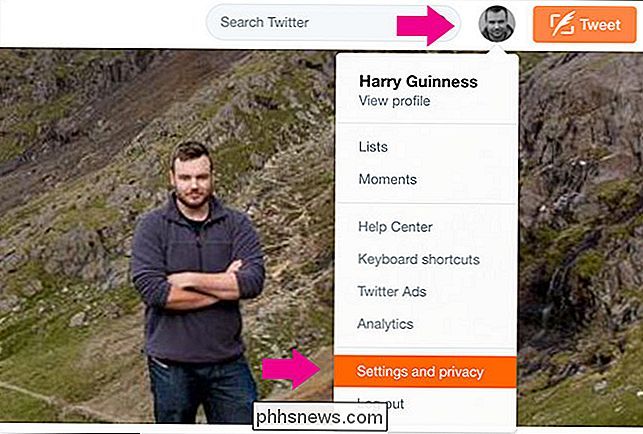
En la barra lateral, seleccione Notificaciones.
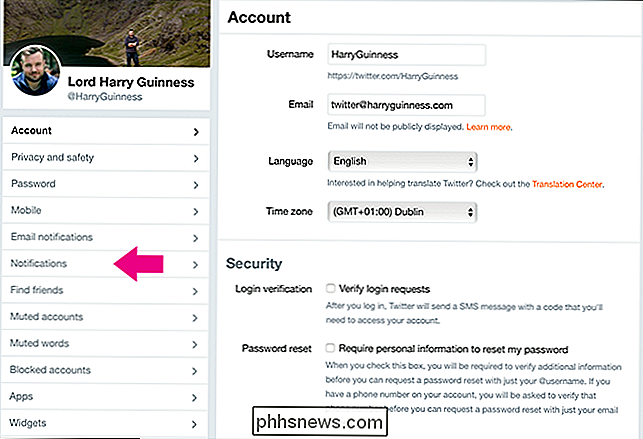
En Silenciar notificaciones de personas, marque cualquiera de los filtros que desea aplicar y haga clic en Guardar cambios.
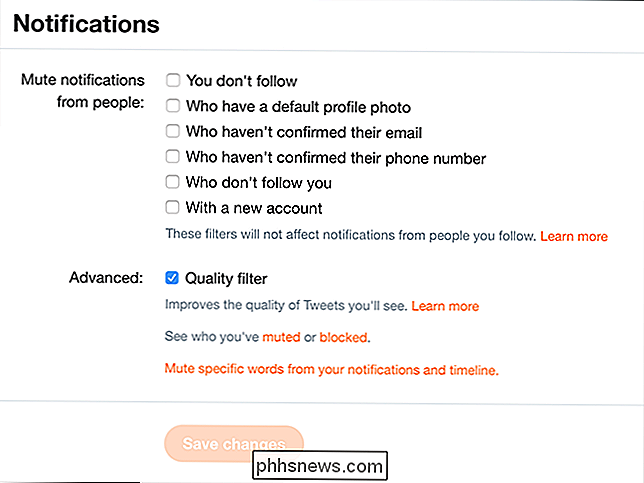
En la aplicación de teléfono inteligente
Abra Twitter en su teléfono inteligente y vaya a su panel de notificaciones. Toque el ícono de engranaje para ir a la pantalla de configuración de notificaciones.
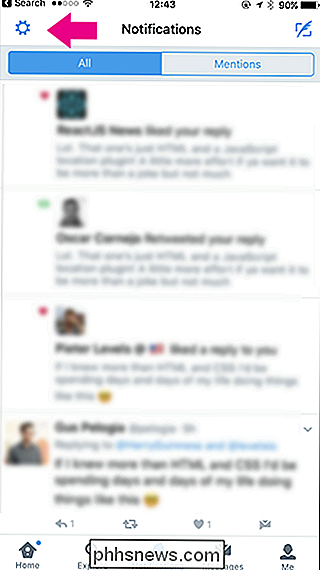
Toque en filtros avanzados.
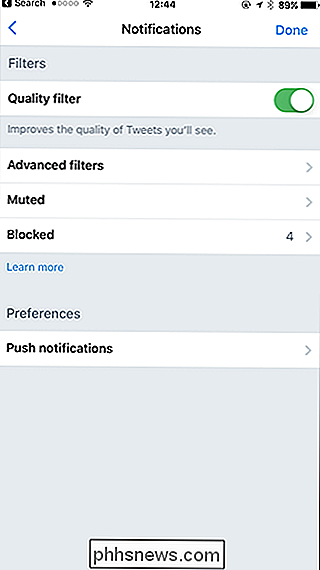
y encienda los filtros que desee.
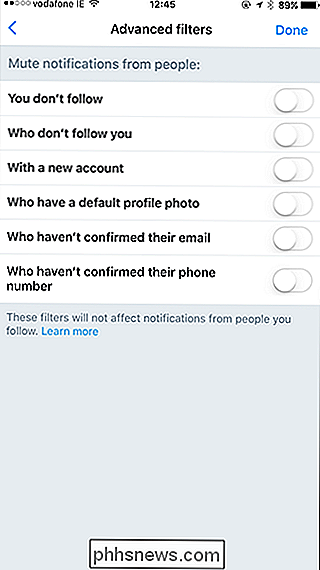
Al usar filtros de notificación, puede detener todos los tweets de ciertos tipos de cuentas que le llegan . Es posible que te pierdas los tweets auténticos ocasionales, pero en su mayor parte, solo las cuentas de spam y los trolls no usan su propia foto de perfil ni confirman su dirección de correo electrónico.

Cómo evitar que otra persona compre cosas con su Amazon Echo
Amazon quiere que use Alexa para comprar cosas con solo un comando de voz. Suena útil, hasta que se dé cuenta de que todos, desde los invitados de su casa de black hat hasta el reportero de televisión, pueden pedir cosas desde su cuenta. Aquí le mostramos cómo asegurarse de que nadie más que usted pueda comprar cosas en Amazon con su Echo.

¿Qué son los archivos DLL y por qué falta uno de mi PC?
Cuando aparece un error que dice que Windows no pudo encontrar un archivo DLL en particular, puede ser tremendamente tentador descargarlo archivo de uno de los muchos sitios DLL por ahí. He aquí por qué no debería hacerlo. ¿Qué son las DLL? RELACIONADAS: ¿Qué es rundll32.exe y por qué se está ejecutando?



